El error "Faltan privilegios de archivo" de Steam aparece cuando intenta iniciar un juego en tu cliente Vapor. Si bien la razón más común por la que aparece este error es que el módulo de gráficos integrado de Intel está interfiriendo con el cliente, existen otras razones. Le mostraremos cómo solucionar este problema en su computadora.
Otros motivos por los que aparece el error anterior son que Steam no tiene los permisos necesarios para funcionar, su biblioteca de juegos está corrupta, el caché de descarga de Steam es problemático, su antivirus ha bloqueado su acceso al juego y más.
Ejecute Steam con privilegios de administrador en Windows 10/11
Una forma de corregir el error "Missing File Privileges" de Steam es mediante ejecutando la aplicación como administrador. Cuando haces esto, Steam obtiene todos los privilegios que necesita para funcionar completamente en tu PC con Windows.
Iniciar tus aplicaciones con derechos de administrador puede solucionar casi todos los problemas relacionados con los permisos.
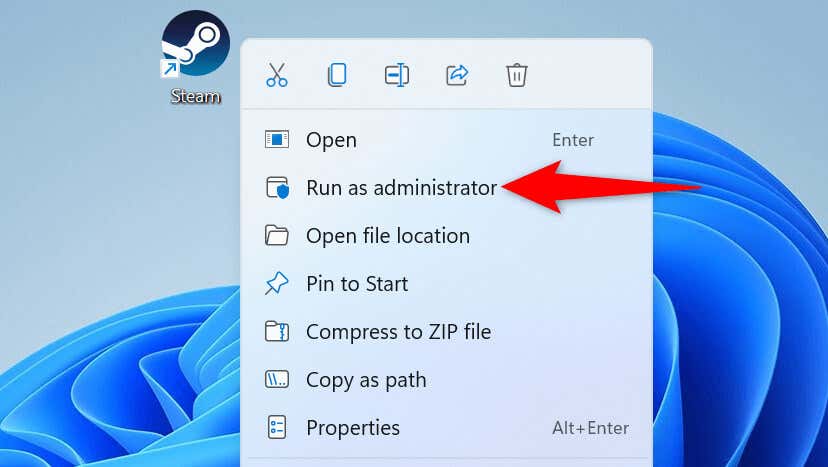
Si Steam inicia correctamente tu juego en modo administrador, asegúrate de que Windows siempre abra Steam con derechos de administrador. Aquí se explica cómo hacerlo.
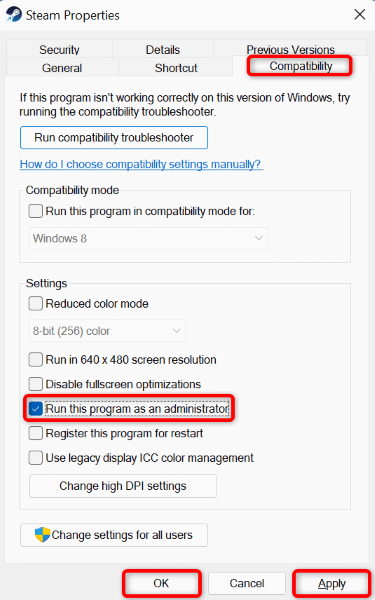
A partir de ahora, Steam siempre se iniciará con privilegios de administrador cuando ejecutes la aplicación usando el acceso directo de tu escritorio. Tenga en cuenta que este cambio no se aplicará si abre la aplicación desde otro lugar, como el menú Inicio.
Deshabilitar el proceso del módulo igfxEM de Intel
El procesoMódulo igfxEM de Intel a veces interfiere con la funcionalidad de Steam, impidiendo que la aplicación inicie tus juegos. Puede desactivar este proceso utilizando la utilidad Administrador de tareas de su PC y resolver su problema.
- .
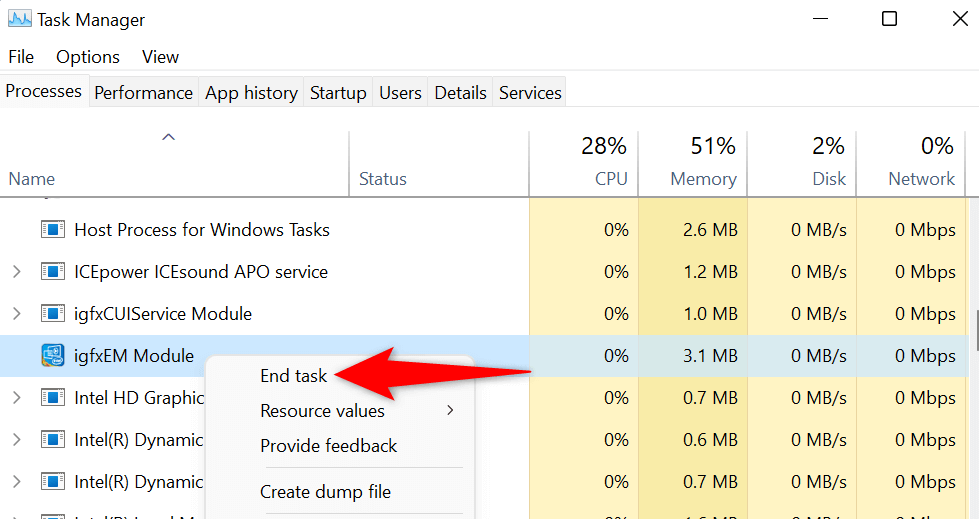
Resolver el problema de privilegios de archivos faltantes en Steam borrando la caché de descarga
Steam muestra el error "Faltan privilegios de archivo" porque la caché de descarga de la aplicación se ha dañado. La empresa recomienda borrar este caché cuando tengas problemas para descargar o inicies juegos.
Eliminar el caché de descarga no elimina los juegos descargados ni el progreso del juego en tu aplicación Steam. Sin embargo, tendrás que volver a iniciar sesión en tu cuenta de Steam cuando hayas borrado tu caché.
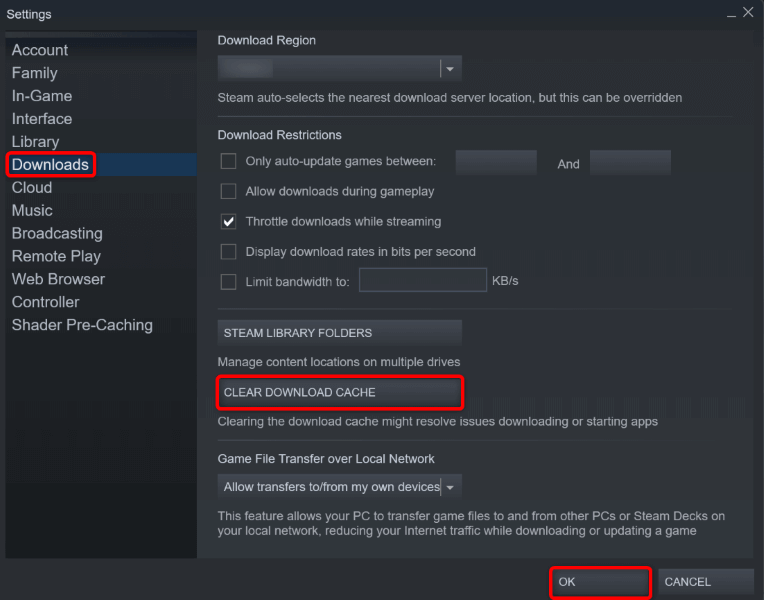
Reparar carpeta de la biblioteca de Steam
Steam utiliza una carpeta específica en tu computadora para almacenar el contenido del juego descargado. Es posible que esta carpeta de la biblioteca de juegos se haya dañado y no pueda iniciar tus juegos.
Afortunadamente, Steam tiene una herramienta incorporada para reparar tu biblioteca de juegos rota. Así es como puedes utilizar esa función.
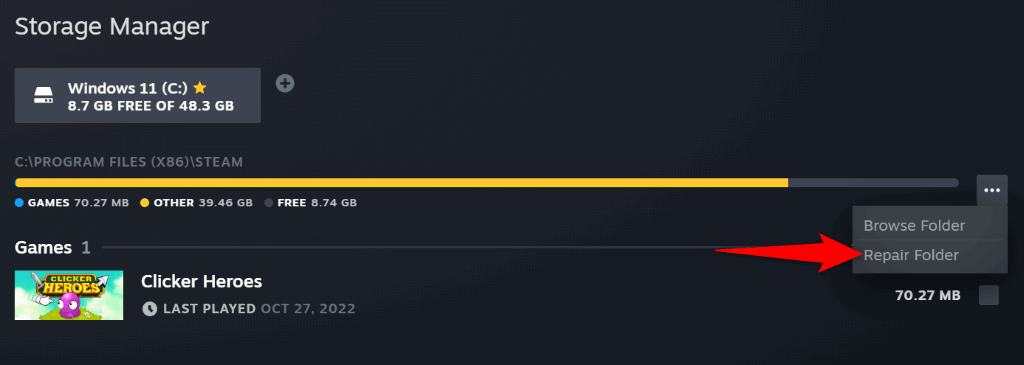
Verifica la integridad de los archivos de tu juego Steam
Es posible que no puedas iniciar tu juego de vapor porque los archivos de tu juego han sido alterados. Varios elementos pueden causar esto, incluidos virus y aplicaciones maliciosas de terceros..
En este caso, puedes utilizar el verificador de integridad integrado de Steam para comprobar si los archivos de tu juego están intactos.
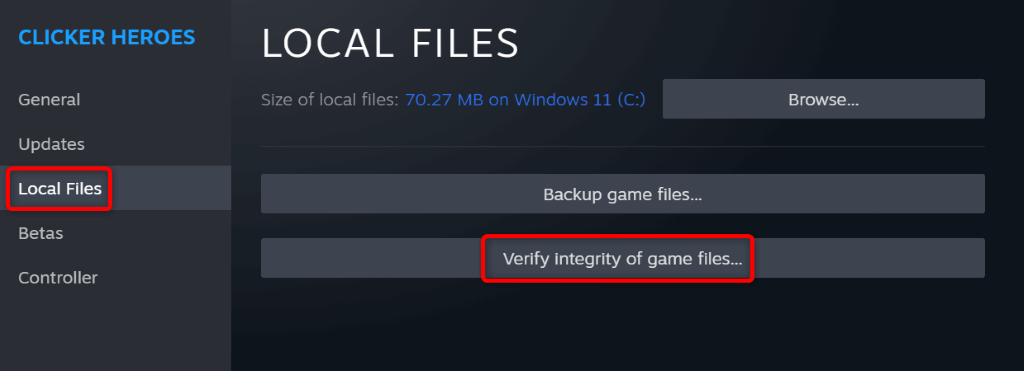
Apague su antivirus para corregir el error de privilegios de archivos faltantes
Es posible que tu software antivirus haya detectado por error tu juego Steam como una amenaza potencial, bloqueando tu acceso al juego. Puedes verificar si ese es el caso desactivando temporalmente tu protección antivirus.
La forma de desactivar la protección depende de la herramienta antivirus que esté utilizando. Puedes utilizar los siguientes pasos para desactivar la protección en Microsoft Defender Antivirus :
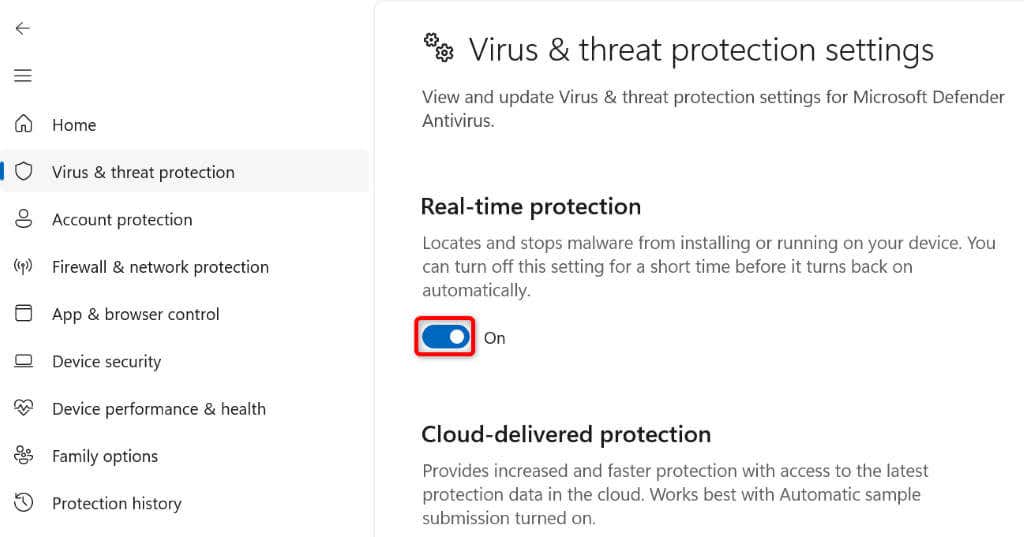
Desinstala y reinstala tu juego de Steam
Si Steam continúa mostrando el error "Faltan privilegios de archivo" cuando inicias un juego, los archivos principales del juego pueden ser problemáticos. Quitar y reinstalar el juego es una forma sencilla de solucionar este problema.
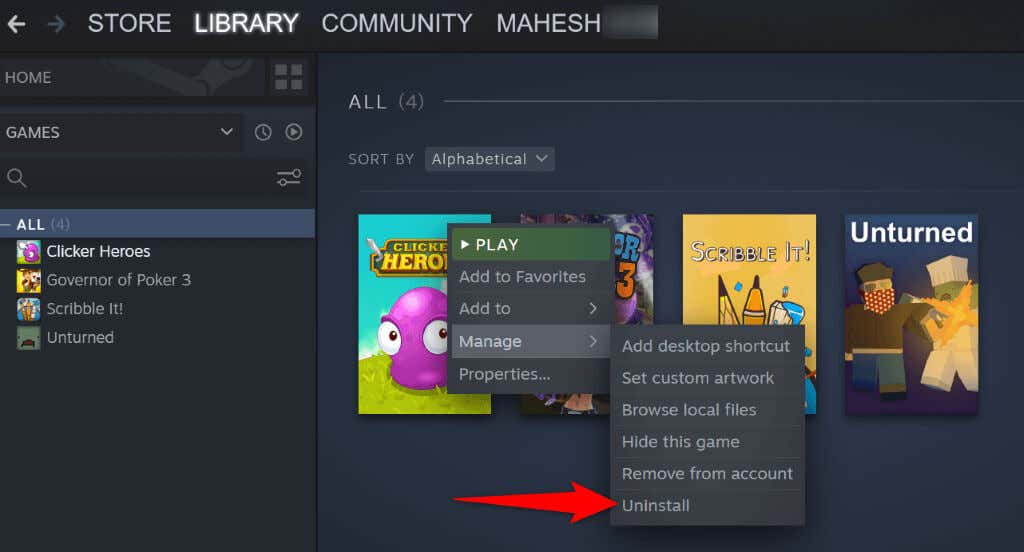
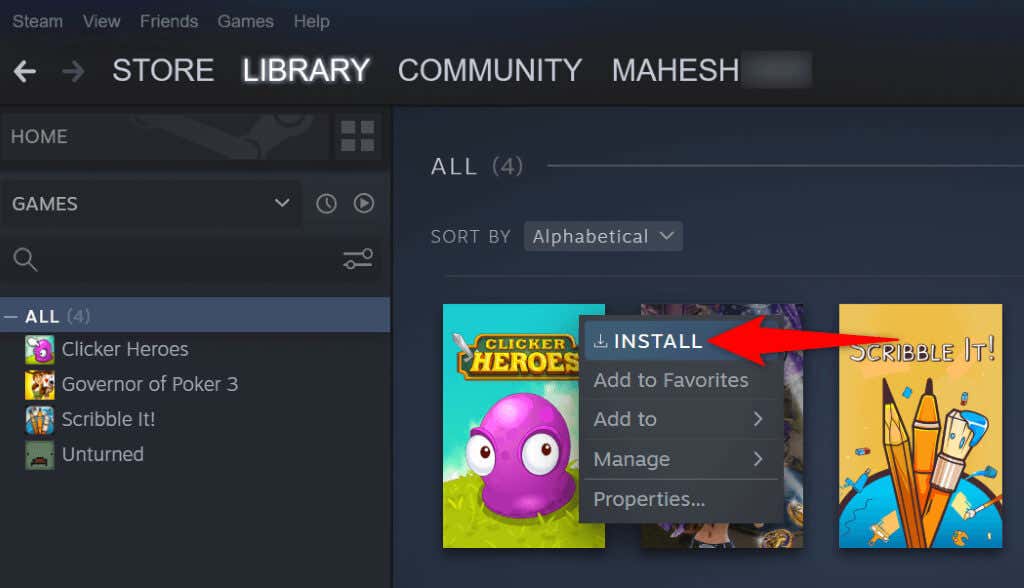
Desinstale y reinstale su cliente Steam
Si el error "Faltan privilegios de archivos" no ha desaparecido, su último recurso es eliminar y reinstalar todo el cliente Steam en su computadora. Esto ayuda a solucionar muchos problemas con la aplicación, permitiéndote iniciar tus juegos correctamente.
En Windows
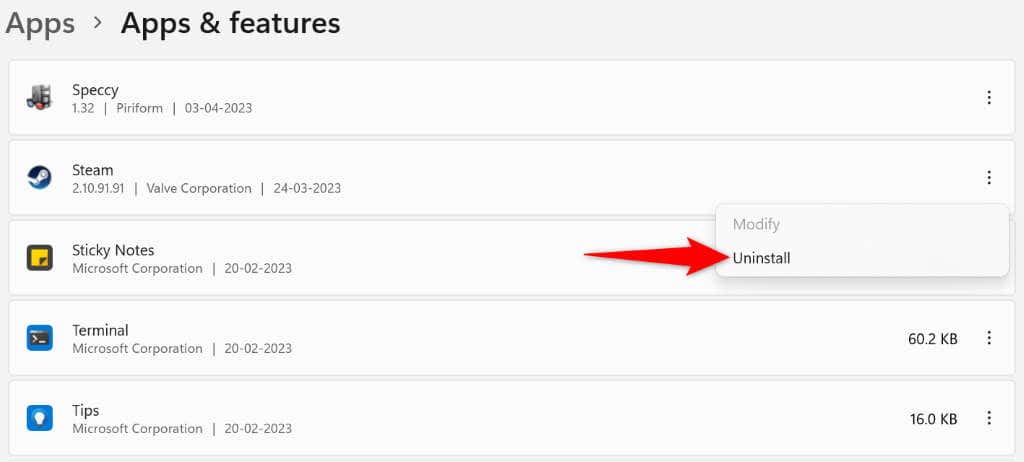
En macOS
Evitar que Steam muestre el error "Faltan privilegios de archivo" en Windows y Mac
El error de privilegios de archivos de Steam generalmente se debe a un proceso Intel que no funciona correctamente. Sin embargo, no es demasiado difícil resolver este problema, ya que todo lo que tienes que hacer es realizar algunos cambios aquí y allá en tu computadora Windows o Mac.
Una vez que hayas resuelto tu problema, puedes continúa tus sesiones de juego en tu iniciador de juegos favorito.
.